ViveTools, el programa prohibido de Microsoft para Windows que te permite probar novedades antes que nadie

Cuando Microsoft lanza una nueva función para Windows, los primeros usuarios que la pueden utilizar son los que forman parte del programa de betas Insider de Windows, lo que conlleva una inestabilidad en el sistema ya que no se trata de versiones finales.
Afortunadamente, si nos gusta ser de los primeros en probar las nuevas funciones que están por llegar a Windows, no hace falta poner en riesgo la estabilidad de nuestro equipo, sino que, podemos probarlas con total seguridad haciendo uso de ViveTool.
Qué es ViveTool
ViveTool es una aplicación que funciona a través de comandos desde CMD o utilizando la interfaz gráfica, que nos permite activar funciones ocultas que están disponibles en nuestra versión de Windows, funciones que momento sólo están visibles para los usuarios que forman parte del programa Insider.
Si nos seguís habitualmente, seguro que, en más de una ocasión, habéis leído algún que otro artículo donde os mostrábamos cómo activar una nueva función de Windows antes de su lanzamiento en forma de actualización, un proceso que se puede hacer utilizando ViveTool.
Esta aplicación no añade ni elimina ninguna función de Windows, sino que únicamente se encarga de activar funciones que se encuentran ocultas en el sistema, funciones que, en la mayoría de las ocasiones, son experimentales, ya que no se encuentran disponibles de forma nativa en el sistema, por lo que su uso, también puede afectar a nuestro equipo.
Cómo funciona ViveTool
Cada función de Windows tiene un identificativo formato por 8 números. Para activar o desactivar cualquier función de Windows que se encuentre en fase experimental, es decir, que no esté disponible de forma pública para todos los usuarios, necesitamos el código de la función que debemos activar.
Si, por ejemplo, queremos activar la función de Windows 11 que agrupará las aplicaciones en carpetas en el menú de inicio, función identificada como 46045587, el comando que debemos utilizar para activarla antes de que se lance junto con una actualización de Windows es:
vivetool /enable /id:46045587
Si no nos gusta cómo queda, podemos desactivar esta función reemplazando el comando enable por disable.
vivetool /disable /id:46045587
Para conocer cuál es el ID de cada una de las funciones, debemos utilizar la versión de ViveTool con interfaz gráfica, una información que no podemos obtener a través de la aplicación para línea de comandos, aplicación que solo nos permite activar o desactivar funciones que no se encuentran disponibles en Windows en su versión final.
Lo primero que debemos hacer nada más abrir ViveTool, es seleccionar cuál es la versión de Windows que estamos utilizando para que la aplicación pueda filtrar todas las funciones que podemos activar o desactivar en el sistema utilizando esta herramienta.
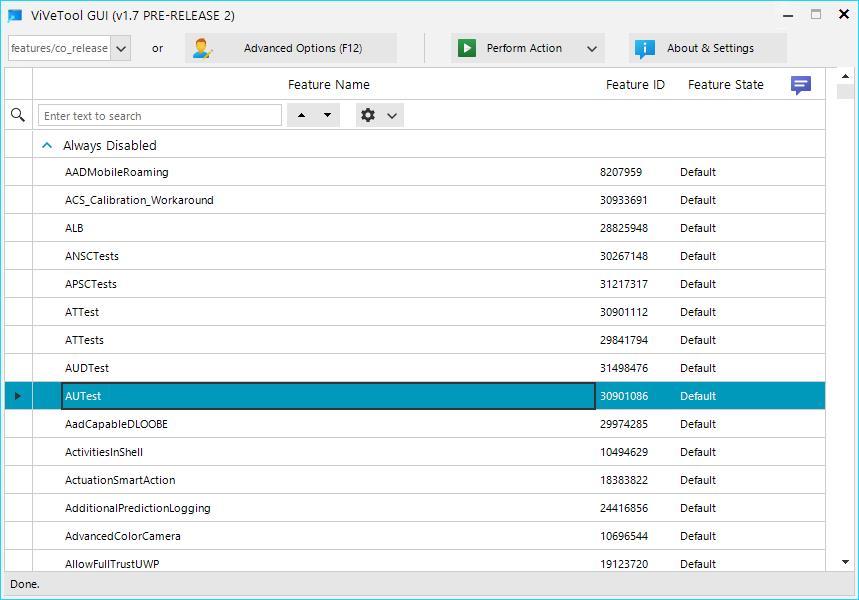
A continuación, se mostrarán todas las funciones disponibles junto con una descripción de su función y el número de identificado en Windows para poder utilizar desde esta versión o utilizando la línea de comandos.
Para utilizar la interfaz gráfica para activar o desactivar una función utilizando su número identificativo, pulsamos en Advanced Options , introducimos el número de la función y pulsamos en el botón Perform Action para seleccionar si la queremos activar Enable o desactivar Disable.
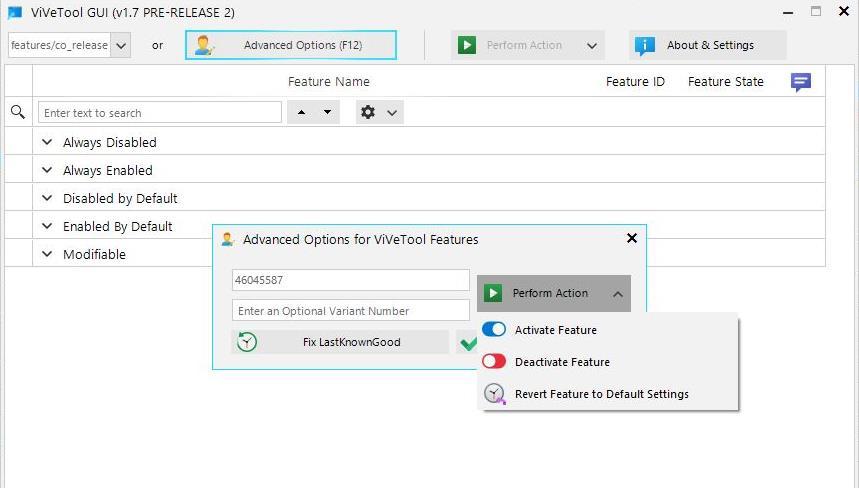
Debido a que no añade ni elimina ninguna función de Windows y sumándole que se trata de una herramienta de código abierto, estamos hablando de una aplicación completamente segura, ya que el código está accesible para que cualquier programador pueda analizarlo y comprobar como su funcionamiento es el que afirma ser.
Cómo descargar ViveTool
Si nuestros conocimientos de Windows son limitados, es recomendable utilizar la versión con interfaz gráfica en lugar de la que nos permite ejecutar comandos desde CMD. Ambas aplicaciones están disponibles a través de la página web de GitHub de ViveTool y a la que podemos acceder a través de este enlace para versión con interfaz gráfica y este para la versión que funciona desde la línea de comandos.
